win7语言栏没有隐藏但是不见了怎么办
更新时间:2022-01-08 16:32:04作者:zhong
在电脑上,我们在打字的时候都会有语言栏出现在任务栏上,当然也是可以隐藏的,有很多用户都这样设置,但是有win7系统用户没有设置隐藏语言栏还是不见了,那么win7语言栏没有隐藏但是不见了怎么办呢,下面小编给大家分享解决该问题的方法。
推荐系统:win7旗舰版64位系统
解决方法:
方法一:
1、鼠标右键点击任务栏,在弹出的菜单中选择工具栏。
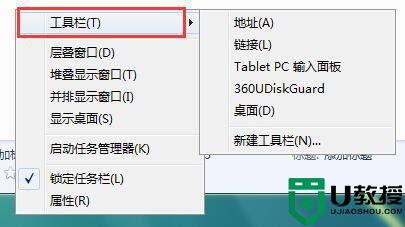
2、在工具栏下拉菜单中勾选语言栏。
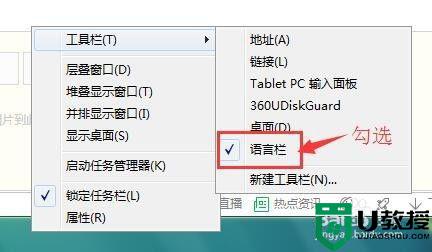
方法二:
1、点击"开始---控制面板",弹出控制面板。
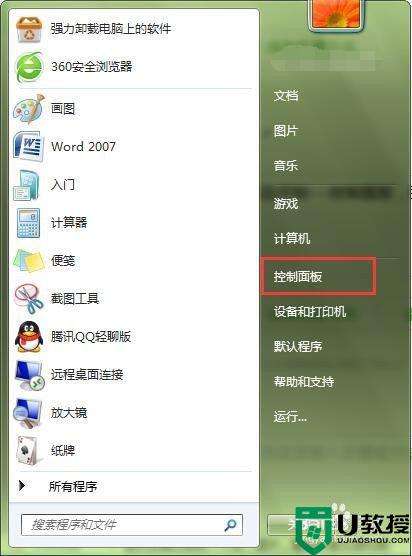
2、在控制面板中点击"区域与语言",打开"区域与语言"对话框。
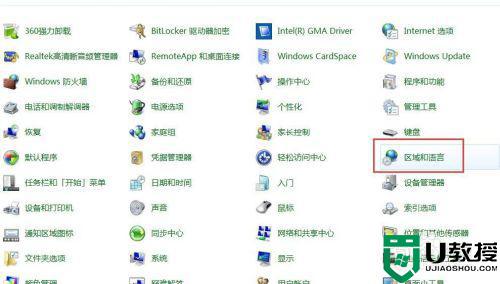
3、在“区域与语言”对话框中找到"键盘和语言"选项,点击"更改键盘",弹出"文本服务与输入语言”对话框。
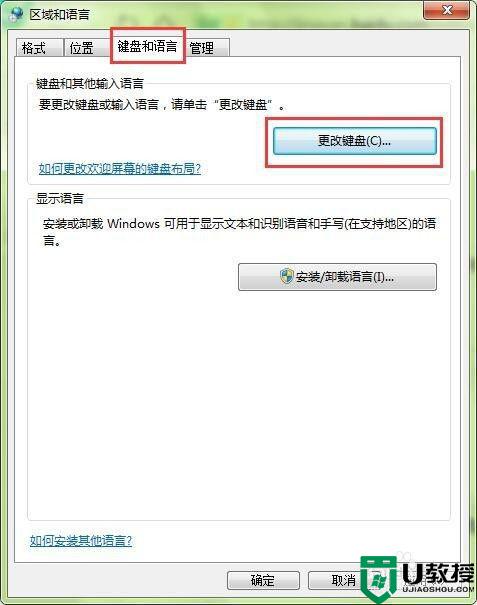
4、在“文本服务与输入语言”对话框中找到"语言栏",选择"停靠于任务栏",勾选“在任务栏中显示其他语言栏图标”和“在语言栏上显示文本标签”。
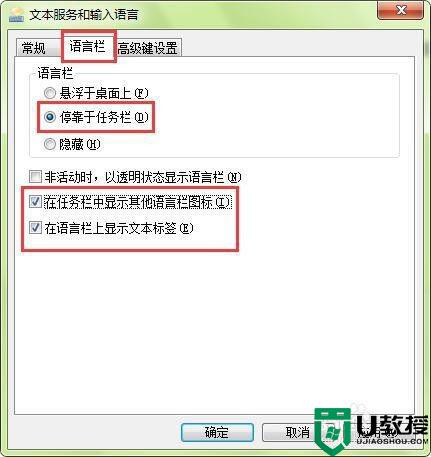
5、点击应用、确定。语言栏图标又显示到屏幕下方。
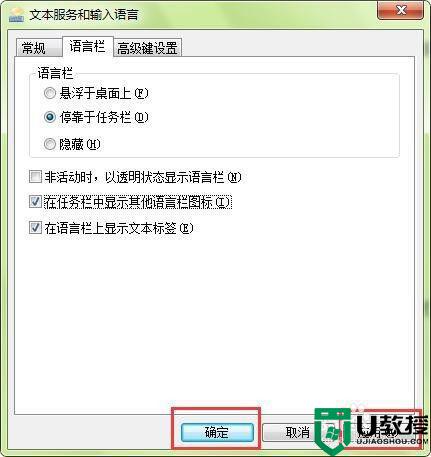
以上就是win7语言栏没有隐藏但是不见了的解决方法,不知道该怎么办的,可以按上面的方法来进行解决。
win7语言栏没有隐藏但是不见了怎么办相关教程
- win7语言栏调不出来没有隐藏怎么办 win7语言栏没有隐藏但是不见了如何解决
- 怎么隐藏语言栏win7 win7如何把语言栏隐藏
- win7语言栏隐藏的方法 win7怎样将语言栏设置为隐藏
- win7语言栏找不到了怎么办 win 7语言栏不见了如何恢复
- window7电脑语言栏怎么关 window7电脑语言栏如何隐藏
- 电脑语言栏不见了win7系统怎么回事 windows7语言栏不见了怎么调出来
- 设置win7系统不恰当导致语言栏不见怎么办 win7恢复语言栏的操作方法
- 任务栏隐藏了怎么找出来w7 win7任务栏隐藏了怎么还原
- win7重启之后语言栏不启动怎么办 win7语言栏开机不启动怎么解决
- win7语言栏开机不会自动启动什么原因 win7语言栏开机不会自动启动如何解决
- Win11怎么用U盘安装 Win11系统U盘安装教程
- Win10如何删除登录账号 Win10删除登录账号的方法
- win7系统分区教程
- win7共享打印机用户名和密码每次都要输入怎么办
- Win7连接不上网络错误代码651
- Win7防火墙提示“错误3:系统找不到指定路径”的解决措施
热门推荐
win7系统教程推荐
- 1 win7电脑定时开机怎么设置 win7系统设置定时开机方法
- 2 win7玩魔兽争霸3提示内存不足解决方法
- 3 最新可用的win7专业版激活码 win7专业版永久激活码合集2022
- 4 星际争霸win7全屏设置方法 星际争霸如何全屏win7
- 5 星际争霸win7打不开怎么回事 win7星际争霸无法启动如何处理
- 6 win7电脑截屏的快捷键是什么 win7电脑怎样截屏快捷键
- 7 win7怎么更改屏幕亮度 win7改屏幕亮度设置方法
- 8 win7管理员账户被停用怎么办 win7管理员账户被停用如何解决
- 9 win7如何清理c盘空间不影响系统 win7怎么清理c盘空间而不影响正常使用
- 10 win7显示内存不足怎么解决 win7经常显示内存不足怎么办

